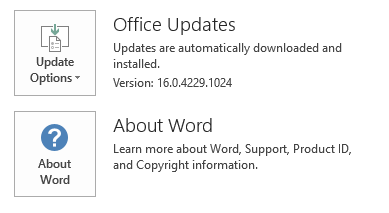Bài viết này mô tả các bản Cập Nhật KB3191934 cho Microsoft Project 2016, được phát hành vào ngày 6 tháng 6 năm 2017. Bản cập nhật này có một điều kiện tiên quyết.Xin lưu ý rằng bản Cập Nhật trên Microsoft Download Center áp dụng cho Microsoft Installer (.msi)-dựa trên phiên bản Office 2016. Nó không áp dụng cho các phiên bản Office 2016 Click-to-Run, chẳng hạn như Microsoft Office 365 Home. (Làm thế nào để xác định?)
Cải tiến và sửa chữa
-
Cải thiện bản dịch năm 2016 dự án trong nhiều ngôn ngữ.
-
Dán vào Tài nguyên tên trường trong Việc sử dụng giao diện cho phép bạn dán tên nguyên nhiều lần. Điều này tạo ra một bản sao và gây ra sự cố khi bạn áp dụng bản cập nhật trạng thái từ Project Server.
-
Cải thiện bản dịch cho phiên bản tiếng Pháp năm 2016 dự án.
-
Bản cập nhật này khắc phục sự cố sau:
-
Xem xét sau đây:
-
Quản lý dự án xuất bản một tác vụ một thành viên của nhóm.
-
Thành viên nhóm hoặc biểu đồ thời gian hoặc tác vụ trong Project Web App báo cáo hoạt động cũ hơn những gì được dự kiến. Ví dụ: 8 giờ làm việc được dự kiến vào thứ tư nhưng 8 giờ làm việc thực tế được báo cáo và gửi cho thứ hai.
-
Quản lý trạng thái phê duyệt bản Cập Nhật.
-
Thành viên zeros trong công việc thực tế và di chuyển đến ngày cuối cùng.
-
Quản lý trạng thái phê duyệt bản Cập Nhật.
-
Dự án được mở trong Project Server.
Trong trường hợp này, công việc thực tế bắt đầu ngày vẫn phản ánh bộ với bản Cập Nhật trước đó thay vì bản cập nhật mới bắt đầu thực tế ngày đâu sau.
-
-
Khi bạn mở một dự án từ Project Server, bạn không đúng thấy thông báo lỗi sau:
Dự án này không thể mở ở chế độ đọc-ghi vì dự án trước đó checkin cho dự án này không hoàn thành.
-
Giả sử bạn mở một dự án trong Project Professional 2016 và bạn sẽ được nhắc để áp dụng bản cập nhật trạng thái. Nếu bạn chọn để áp dụng bản cập nhật trạng thái, quá trình này không bao giờ kết thúc và dự án vẫn ở trạng thái tạm thời không sử dụng được.
-
Khi bạn mở tệp XML có timephased cơ sở dữ liệu dự án 2016, dữ liệu timephased xuất hiện không chính xác. Ví dụ, ngày thứ bảy, việc cơ sở timephased sẽ xuất hiện dưới dạng 0.9 h, nhưng thay vì dường như 0,88 h.
-
Làm thế nào để tải xuống và cài đặt bản Cập Nhật
Microsoft Update
Sử dụng Microsoft Update để tự động tải xuống và cài đặt bản Cập Nhật.
Trung tâm Tải xuống
Bản cập nhật này được cung cấp hướng dẫn tải xuống và cài đặt từ Microsoft Download Center.
-

-

Nếu bạn không chắc chắn bạn đang chạy nền tảng nào (32-bit hoặc 64-bit), hãy xem để chạy Office 32-bit hay 64 bit? Ngoài ra, hãy xem thêm thông tin về cách tải xuống các tệp hỗ trợ Microsoft.
Microsoft đã quét vi rút tệp này bằng cách sử dụng phần mềm phát hiện vi-rút mới nhất đã có vào ngày tệp được đăng. Tệp được lưu trữ trên máy chủ được tăng cường bảo mật giúp ngăn chặn mọi thay đổi trái phép với nó.
Thông tin cập nhật
Điều kiện tiên quyết
Để áp dụng bản cập nhật này, bạn phải có Microsoft Project 2016 cài đặt.
Thông tin khởi động lại
Bạn có thể phải khởi động lại máy tính sau khi bạn cài đặt bản cập nhật này.
Thông tin khác
Để xác định xem cài đặt Office Click-to-Run hoặc dựa trên MSI, hãy làm theo các bước sau:
-
Khởi động ứng dụng Office 2016.
-
Trên menu tệp , chọn tài khoản.
-
Để cài đặt Office 2016 Click-to-Run, bản Cập Nhật tuỳ chọn mục được hiển thị. Để cài đặt dựa trên MSI, mục Cập nhật tùy chọn không được hiển thị.
|
Cài đặt bấm để chạy Office 2016 |
Dựa trên MSI Office 2016 |
|---|---|
|
|
|
Cách gỡ cài đặt bản cập nhật này
Windows 10
-
Hãy để bắt đầu, nhập Xem cài đặt bản Cập Nhật vào hộp Tìm kiếm Windows , và sau đó nhấn Enter.
-
Trong danh sách các bản Cập Nhật, định vị và chọn KB3191934 và sau đó chọn dỡ cài đặt.
Windows 8 và Windows 8.1
-
Vuốt vào từ mép phải của màn hình, và sau đó chọn Tìm kiếm. Nếu bạn đang sử dụng chuột, trỏ chuột vào góc dưới bên phải của màn hình, và sau đó chọn Tìm kiếm.
-
Nhập windows update, chọn Windows Update, và sau đó chọn Cài đặt bản Cập Nhật.
-
Trong danh sách các bản Cập Nhật, định vị và chọn KB3191934 và sau đó chọn dỡ cài đặt.
Windows 7
-
Hãy để bắt đầu, nhập chạy, và sau đó chọn Run.
-
Nhập Appwiz.cpl, và sau đó chọn OK.
-
Chọn xem cài đặt bản Cập Nhật.
-
Trong danh sách các bản Cập Nhật, định vị và chọn KB3191934 và sau đó chọn dỡ cài đặt.
Tham khảo
Tìm hiểu về thuật ngữ chuẩn được sử dụng để miêu tả các bản cập nhật phần mềm của Microsoft. Trung tâm kỹ thuật hệ thống Office có các bản cập nhật mới nhất và tài nguyên triển khai chiến lược cho tất cả các phiên bản Office.
Thông tin về tệp
x64
thông tin dự án-x-none.msp tệp
|
Mã định dạng tệp |
Tên tệp |
Phiên bản tệp |
Kích thước tệp |
Ngày |
Giờ |
|---|---|---|---|---|---|
|
Nameext.dll.x64 |
Nameext.dll |
16.0.4339.1000 |
320,768 |
16-May-2017 |
03:41 |
|
Nameext.dll.x86 |
Nameext.dll |
16.0.4339.1000 |
286,976 |
16-May-2017 |
03:42 |
|
Pjintl.dll_1033 |
Pjintl.dll |
16.0.4519.1000 |
4,402,448 |
16-May-2017 |
03:40 |
|
Winproj.exe |
Winproj.exe |
16.0.4549.1000 |
30,539,464 |
17-May-2017 |
00:36 |
x86
thông tin dự án-x-none.msp tệp
|
Mã định dạng tệp |
Tên tệp |
Phiên bản tệp |
Kích thước tệp |
Ngày |
Giờ |
|---|---|---|---|---|---|
|
Nameext.dll.x64 |
Nameext.dll |
16.0.4339.1000 |
320,768 |
16-May-2017 |
03:35 |
|
Nameext.dll.x86 |
Nameext.dll |
16.0.4339.1000 |
286,976 |
16-May-2017 |
03:34 |
|
Pjintl.dll_1033 |
Pjintl.dll |
16.0.4519.1000 |
4,377,352 |
16-May-2017 |
03:33 |
|
Winproj.exe |
Winproj.exe |
16.0.4549.1000 |
24,220,872 |
17-May-2017 |
00:34 |